Kenwood DDX9716BTS: BLUETOOTH
BLUETOOTH: Kenwood DDX9716BTS
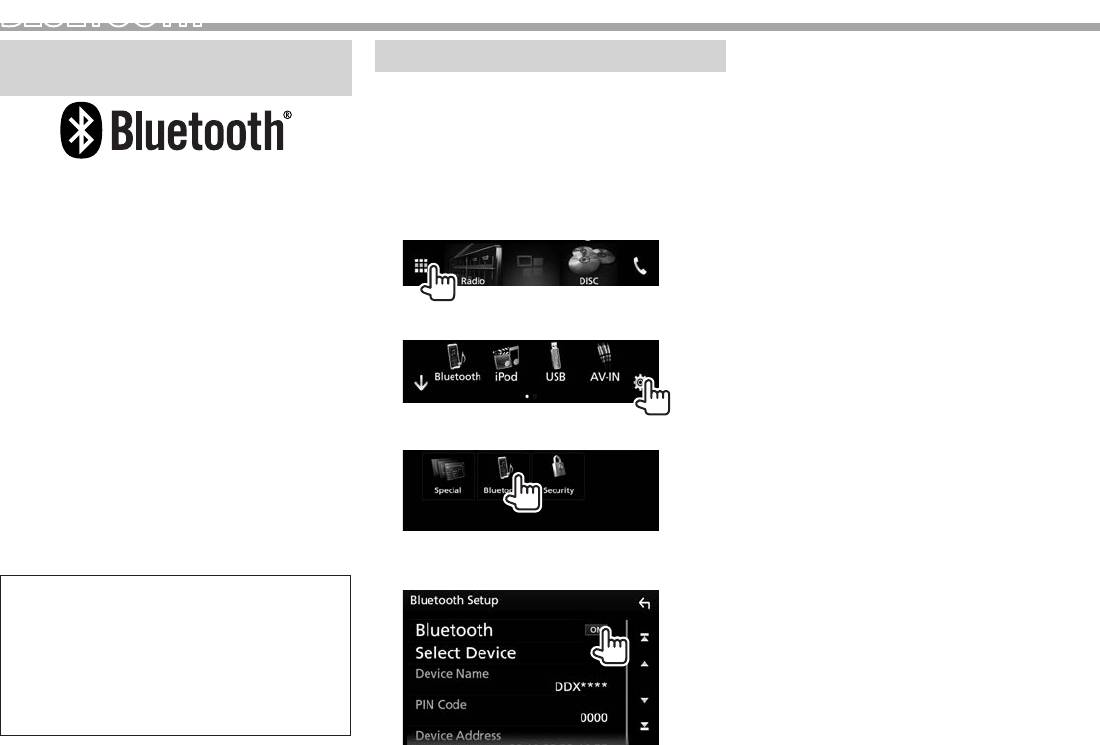
BLUETOOTH
❏ Регистрация и подключение нового
Информация относительно
Подключение устройств Bluetooth
устройства Bluetooth
использования устройств Bluetooth®
❏ Включение/отключение функции
При первом подключении устройства Bluetooth
Bluetooth
к приемнику выполните сопряжение между
При использовании устройства Bluetooth
приемником и устройством. Сопряжение
включите функцию Bluetooth на данном аппарате.
необходимо для обмена данными между
устройствами Bluetooth.
Bluetooth — это технология мобильной
1 Отобразите экран выбора источника/
• Вы не можете зарегистрировать устройство
радиосвязи с малым радиусом действия между
опций.
Bluetooth, когда используются следующие
мобильными устройствами (например сотовыми
На главном экране или на экране управления
источники: “Bluetooth”, “iPod”, “Android Auto”
телефонами), портативными компьютерами и
источником:
или “Apple CarPlay”. Если вы хотите
другими устройствами. Соединение и обмен
зарегистрировать устройство Bluetooth
данными между устройствами Bluetooth
во время использования вышеуказанных
осуществляется без использования кабелей.
источников, отправьте запрос на подключение
с устройства Bluetooth и зарегистрируйте его.
Примечания
• Метод сопряжения отличается в зависимости от
• Не выполняйте сложные операции, например
2 Откройте экран <SETUP>.
версии Bluetooth устройства.
набор номера или использование телефонной
– Для устройств с Bluetooth 2.1: Вы можете
книги, во время управления автомобилем.
выполнить сопряжение устройства с данным
Для выполнения данных операций остановите
аппаратом с помощью метода SSP (Secure
автомобиль в безопасном месте.
Simple Pairing), который требует простого
• В зависимости от версии Bluetooth устройства,
подтверждения.
не все устройства Bluetooth могут быть
– Для устройств с Bluetooth 2.0: Вам
3 Откройте экран <Bluetooth Setup>.
подключены к устройству.
потребуется ввести PIN-код как на
• Данное устройство может не работать с
подключаемом устройстве, так и на данном
некоторыми устройствами Bluetooth.
аппарате.
• Качество соединения может зависеть от
• Можно зарегистрировать в сумме до 10
условий окружающей среды.
устройств.
• Некоторые устройства Bluetooth отсоединяются
• Одновременно можно подключать два
при выключении данного аппарата.
4 Включение ([ON]) или отключение
устройства Bluetooth.
• Для использования функции Bluetooth ее
([OFF]) функции Bluetooth.
О мобильном телефоне совместим с Phone
необходимо включить в устройстве.
Book Access Profile (PBAP)
• При подсоединении мобильного телефона
Если мобильный телефон поддерживает PBAP,
Bluetooth, когда информация получается с
вы можете отображать телефонную книгу и
устройства, отображается сила сигнала и
списки звонков на экране сенсорной панели
уровень заряда батареи.
при подсоединении мобильного телефона.
• Телефонная книга: до 1000 записей
• Набранные звонки, принятые звонки и
пропущенные звонки: до 50 записей в сумме
40
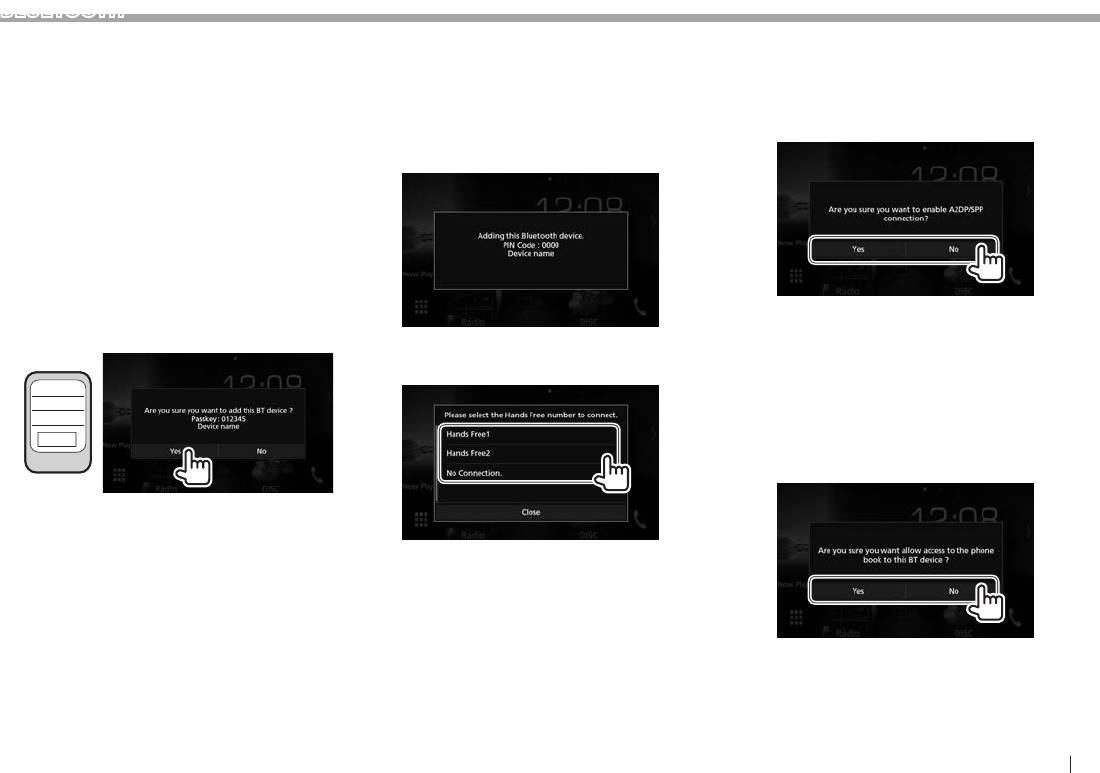
BLUETOOTH
Автоматическое сопряжение
Когда для настройки <Auto Pairing> установлено
значение [ON], при подсоединении через USB
устройств iOS (таких, как, например, iPhone)
выполняется их автоматическое сопряжение.
(стр.49)
Сопряжение устройства Bluetooth с целевого
устройства
1 Выполните поиск данного аппарата
(“DDX****”) с вашего устройства
Bluetooth и выполните на нем операции
для регистрации.
Для устройств Bluetooth, совместимых с
SSP (Bluetooth 2.1):
Подтвердите запрос как на подсоединяемом
устройстве, так и на данном аппарате.
012345
OK
РУCCКИЙ 41
PINcode
0000
KENWOODBT
MM-8U2
OK
Для устройств Bluetooth, совместимых с
3 Если устройство Bluetooth совместимо
Bluetooth 2.0:
с A2DP или SPP: Задайте использование
Выберите устройство (
“DDX****”) на вашем
в качестве аудиопроигрывателя
устройстве Bluetooth.
• Если требуется ввести PIN-код, введите
или устройства с установленными
PIN-код, отображаемый на экране (По
приложениями.
умолчанию: “0000”).
– Чтобы изменить PIN-код, см. стр.43.
• Чтобы использовать устройство в качестве
аудиопроигрывателя, прикоснитесь к [Yes].
2 Задайте использование в качестве
• Если вы не желаете использовать
устройство Bluetooth в качестве
мобильного телефона.
аудиопроигрывателя, прикоснитесь к [No].
4 Если устройство Bluetooth совместимо с
PBAP: Выберите, будет ли переноситься
телефонная книга с устройства Bluetooth
на данный аппарат или нет.
• Прикоснитесь к [No], чтобы отклонить
запрос.
• Чтобы использовать устройство Bluetooth
в качестве мобильного телефона, выберите
номер громкой связи ([Hands Free1]
или [Hands Free2]) для подключения
устройства.
• Если вы не желаете использовать
устройство Bluetooth в качестве
• Чтобы перенести телефонную книгу с
мобильного телефона, выберите [No
устройства Bluetooth, прикоснитесь к [Yes].
Connection.].
• Если вы не желаете переносить телефонную
• Чтобы закрыть окно, прикоснитесь к
книгу, прикоснитесь к [No].
[Close].
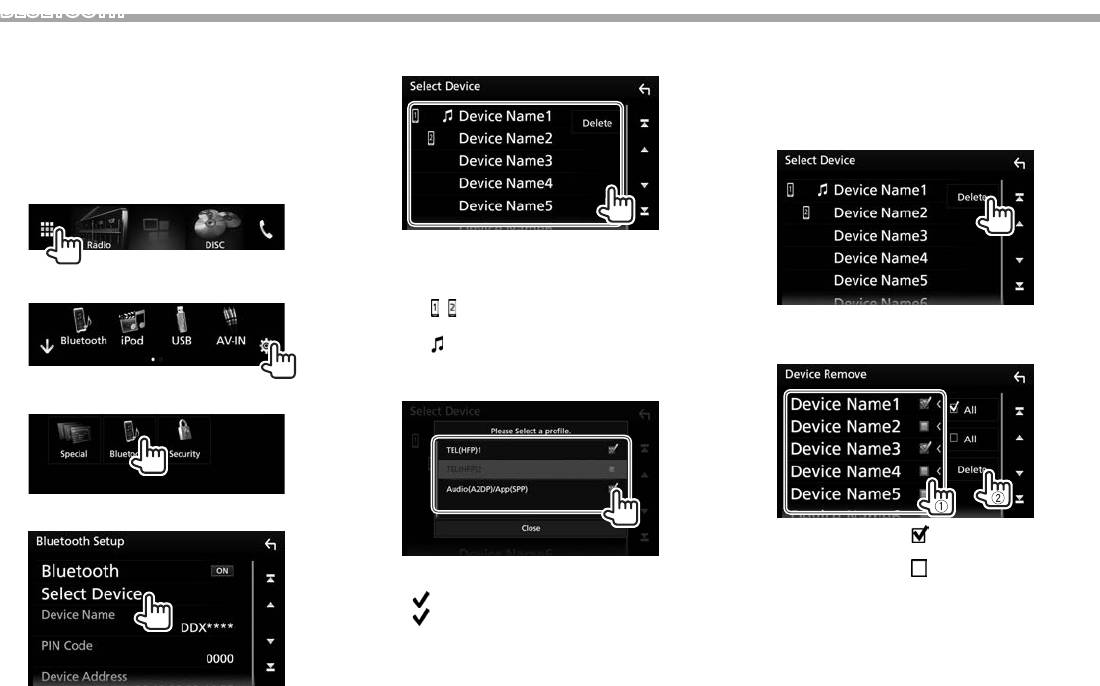
BLUETOOTH
❏ Подключение/отключение
5 Выберите устройство, которое вы хотите
❏ Удаление сопряженного устройства
сопряженного устройства Bluetooth
подключить/отсоединить.
Bluetooth
Одновременно может быть подключено два
1 Откройте экран <Select Device>. (См.
устройства.
крайняя колонка слева.)
1 Отобразите экран выбора источника/
2 Откройте экран <Device Remove>.
опций.
На главном экране или на экране управления
источником:
• Выполните прокрутку страницы, чтобы
отобразить больше элементов.
• Значки возле сопряженного устройства
2 Откройте экран <SETUP>.
указывают следующее:
–
/ : Подключено в качестве мобильного
телефона.
3 Выберите устройство для удаления (1),
–
:
Подключено в качестве аудиопроигрывателя.
затем прикоснитесь к [Delete] (2).
6 Выберите назначение использования
устройства.
3 Откройте экран <Bluetooth Setup>.
4 Откройте экран <Select Device>.
• Прикоснитесь к [ All], чтобы выбрать все
устройства.
Каждое прикосновение к опции выбирает
• Прикоснитесь к [
All], чтобы отменить
назначение использования выбирается
выбор всех выбранных устройств.
(“
” отображается) или отменяет выбор
• Выполните прокрутку страницы, чтобы
(“
” исчезает). Выберите для подключения или
отобразить больше элементов.
отмените выбор для отключения устройства.
Появляется сообщение для подтверждения.
• [TEL (HFP)1]/[TEL (HFP)2]:
Мобильный телефон
Прикоснитесь к [Yes].
• [Audio (A2DP)/App (SPP)]:
Аудиопроигрыватель/устройство с
установленными приложениями
• Чтобы закрыть окно, прикоснитесь к [Close].
42
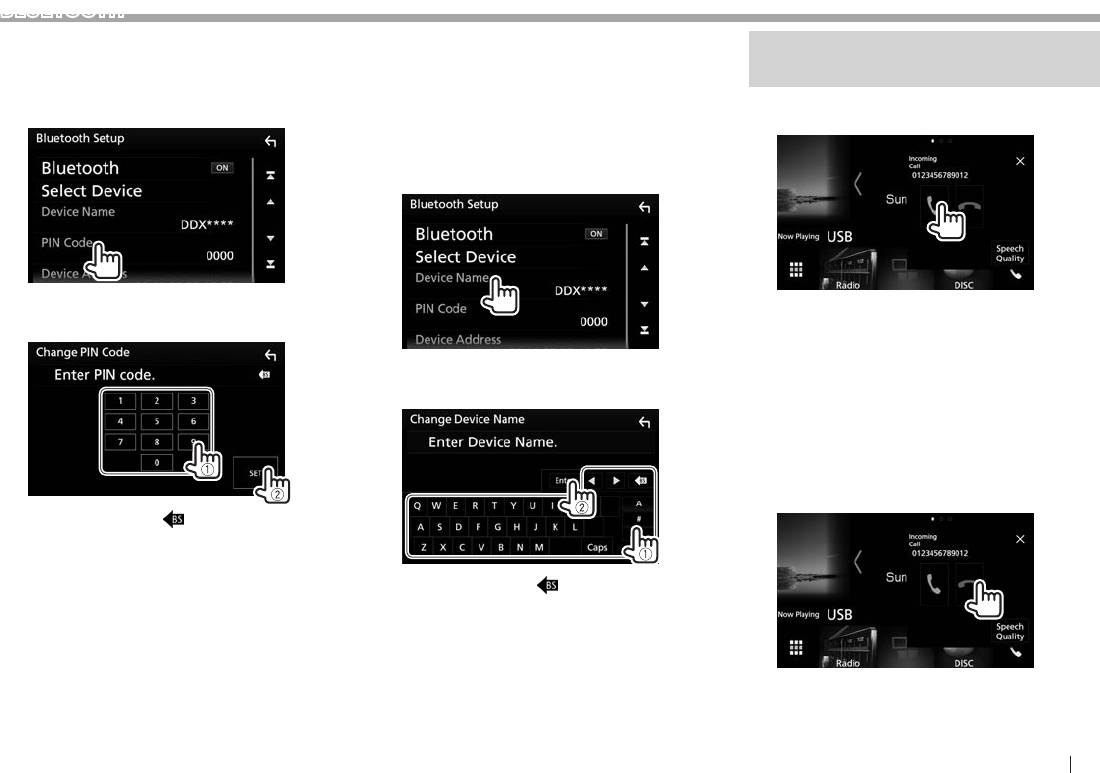
BLUETOOTH
❏ Изменение PIN-кода
❏ Изменение имени устройства для
Использование мобильного
данного аппарата, отображаемого на
1 Откройте экран <Bluetooth Setup>.
телефона Bluetooth
сопряженном устройстве
(стр.42)
❏ Прием вызова
2 Отобразите экран ввода PIN-кода.
1 Откройте экран <Bluetooth Setup>.
При входящем вызове...
(стр.42)
2 Отобразите экран ввода имени
устройства.
3 Введите PIN-код (1), затем подтвердите
• Информация о звонке отображается, если она
определяется.
ввод (2).
• Экран входящего звонка не отображается, пока
отображается экран камеры. Чтобы отобразить
3 Введите имя устройства (1), затем
экран входящего звонка, переключите коробку
подтвердите ввод (2).
передач в положение движения вперед.
– Только для DDX8016DABS: Вы также можете
отобразить экран входящего звонка во время
отображения экрана камеры посредством
нажатия и удержания ручки Громкость/MENU/
TEL на панели монитора.
Отклонение звонка
• Прикоснитесь к [ ], чтобы удалить
последнюю запись.
• Прикоснитесь к [ ], чтобы удалить
последнюю запись.
• Прикоснитесь к [H]/[I], чтобы переместить
позицию ввода.
Когда включено <Auto Response> (стр.49)
Устройство автоматически отвечает на входящие
вызовы.
РУCCКИЙ 43
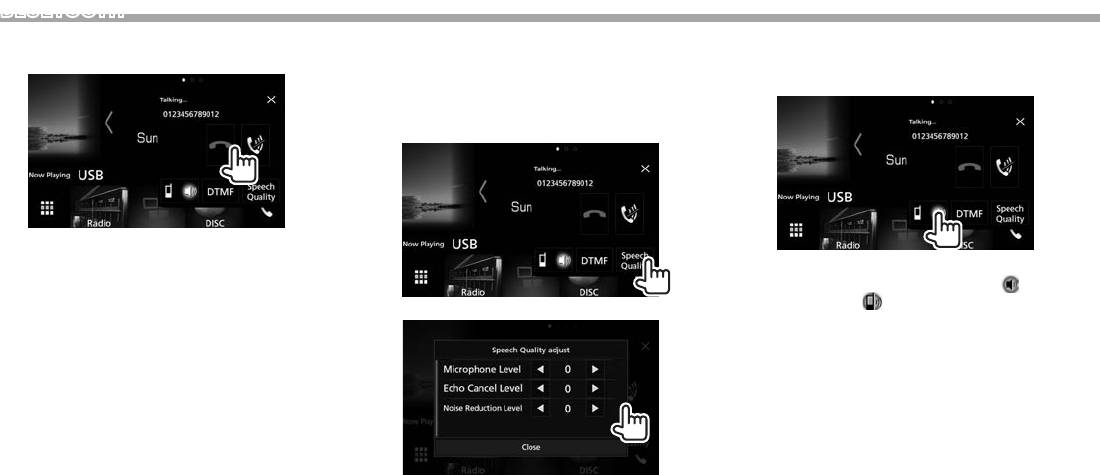
BLUETOOTH
❏ Завершение вызова
❏ Регулировка уровня громкости во
❏ Переключение между режимом
Во время разговора...
время звонка/уровня подавления
громкой связи и режимом телефона
эха/уровня уменьшения шума
Во время разговора...
1 Отобразите окно <Speech Quality>.
Во время разговора...
При каждом прикосновении к кнопке способ
ведения разговора переключается (
: режим
громкой связи /
: режим телефона).
2
<Microphone
Регулировка уровня микрофона.
Level>
• от –10 до +10 (По умолчанию:
0).
<Echo Cancel
Регулировка уровня эха.
Level>*
• от –5 до +5 (По умолчанию: 0).
<Noise
Регулировка уровня
Reduction
уменьшения шума.
Level>*
• от –5 до +5 (По умолчанию: 0).
• Чтобы закрыть окно, прикоснитесь к [Close].
* Вы также можете отрегулировать эти элементы на экране
<TEL SETUP>. (стр.49)
44
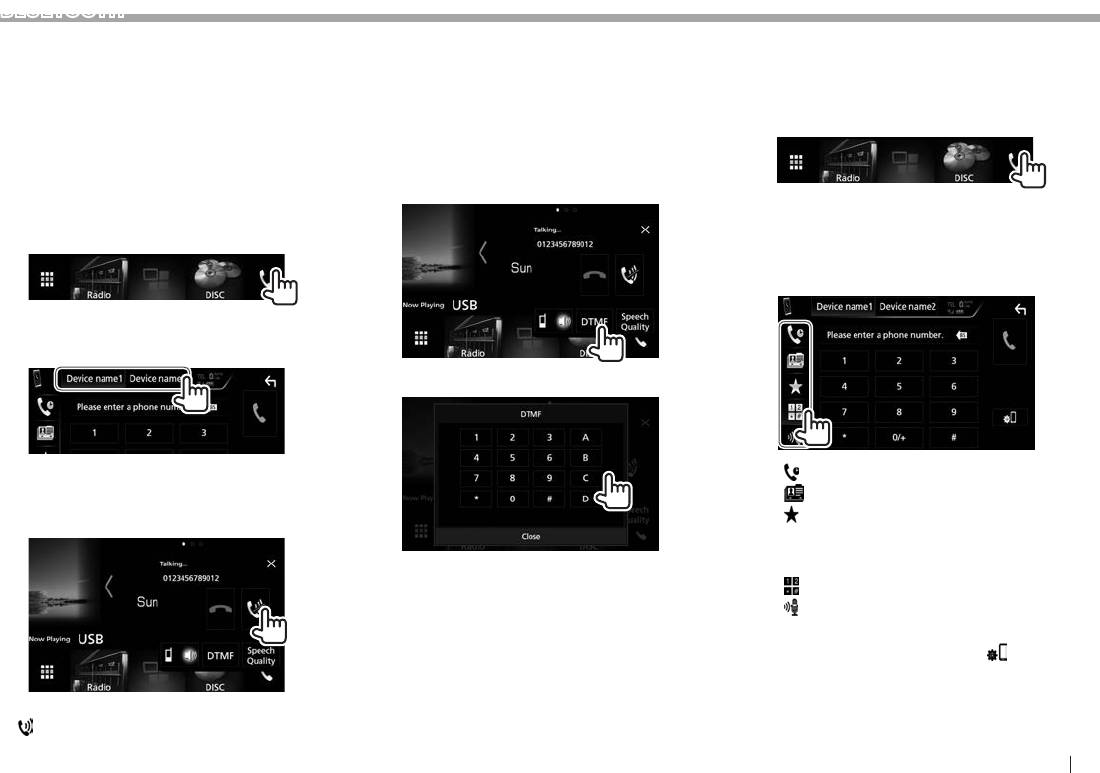
BLUETOOTH
❏ Переключение между двумя
❏ Передача тональных сигналов во
❏ Выполнение вызова
подсоединенными устройствами
время звонка
1 Отобразите экран управления
Когда подключено 2 устройства, вы можете
Вы можете передавать тональные сигналы во
телефоном.
переключать устройство для использования.
время звонка с помощью функции DTMF (Dual
На главном экране или на экране управления
При использовании мобильного телефона
Tone Multi Frequency).
источником:
Bluetooth выберите устройство, которое вы
хотите использовать.
1 Отобразите экран ввода тональных
сигналов.
1 Отобразите экран управления
Во время разговора...
телефоном.
• Только для DDX8016DABS: Вы также можете
На главном экране или на экране управления
отобразить экран управления телефоном
источником:
посредством нажатия и удержания ручки
Громкость/MENU/TEL на панели монитора.
2 Выбор способа выполнения вызова.
2 Выберите устройство для
использования.
2 Введите тональный сигнал для передачи.
Активное устройство высвечивается.
[ ]
Из истории звонков*
[
]
Из телефонной книги*
❏ Отключение звука микрофона
[
]
Из списка запрограммированных
Во время разговора...
номеров
• Чтобы запрограммировать, см.
• Чтобы закрыть окно, прикоснитесь к
стр.47.
[Close].
[
]
Прямой ввод номера
[
]
Голосовой набор
• Вы можете отобразить экран <Bluetooth
Setup> прикосновением к [
].
* Если мобильный телефон не совместим с профилем доступа к
телефонной книге Phone Book Access Profile (PBAP), телефонная
Чтобы восстановить уровень звука, прикоснитесь
книга не отображается.
к [
].
Продолжение не следующей странице...
РУCCКИЙ 45
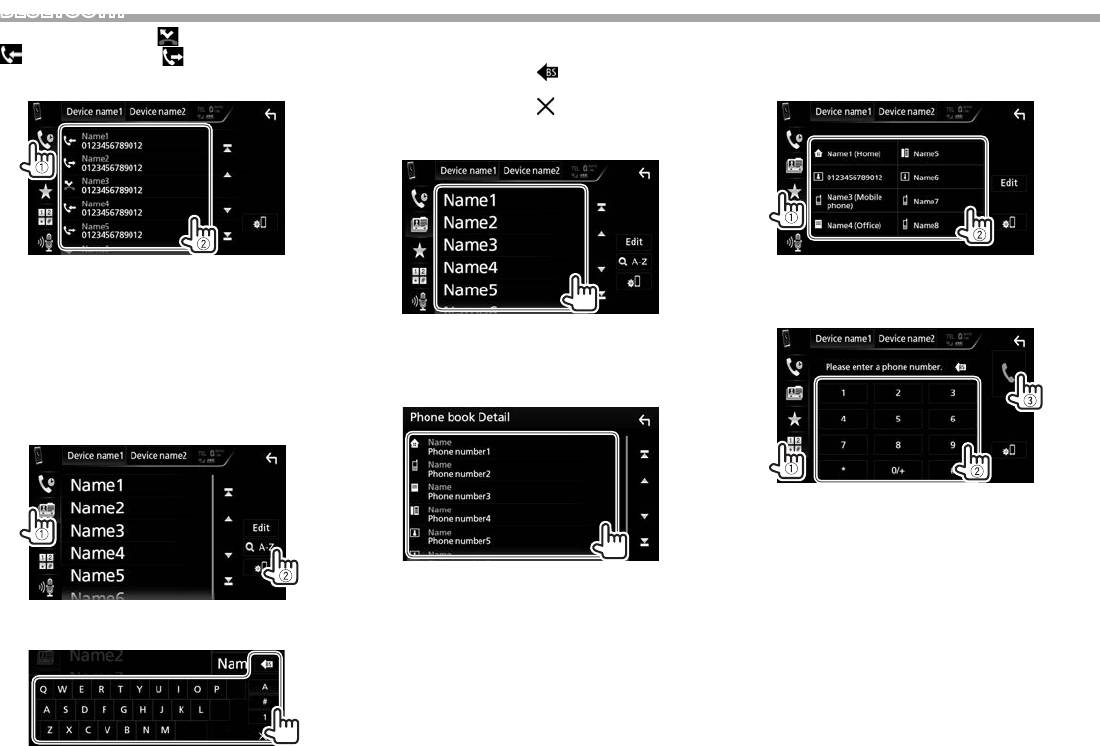
BLUETOOTH
Из истории звонков ( пропущенные звонки/
• Если первый знак является цифрой,
Из списка запрограммированных номеров
принятые звонки/ набранные звонки)
прикоснитесь к [1], а затем выберите номер.
Отобразите список запрограммированных
Отобразите список истории звонков (1), затем
• Прикоснитесь к [
], чтобы удалить
номеров (1), затем выберите цель для
выберите цель для выполнения звонка (2).
последнюю запись.
выполнения звонка (2).
• Прикоснитесь к [
], чтобы скрыть
клавиатуру.
3 Выберите контакт для вызова.
• Выполните прокрутку страницы, чтобы
отобразить больше элементов.
Прямой ввод номера
Отобразите экран прямого ввода номера (1),
Из телефонной книги
введите номер (2), затем выполните звонок (3).
• Чтобы перенести телефонную книгу с
• Выполните прокрутку страницы, чтобы
подключенного мобильного телефона
отобразить больше элементов.
Bluetooth, совместимого с PBAP, см. стр.48.
4 Выберите номер телефона из списка для
1 Отобразите телефонную книгу (1), затем
выполнения звонка.
отобразите клавиатуру для выполнения
поиска по первому знаку (2).
• Выполните прокрутку страницы, чтобы
отобразить больше элементов.
2
Выберите первый знак, чтобы отсортировать
• Вы можете выбрать имя или фамилию для
список в алфавитном порядке.
использования при сортировке списка в
алфавитном порядке на экране <TEL SETUP>.
(стр.49)
46
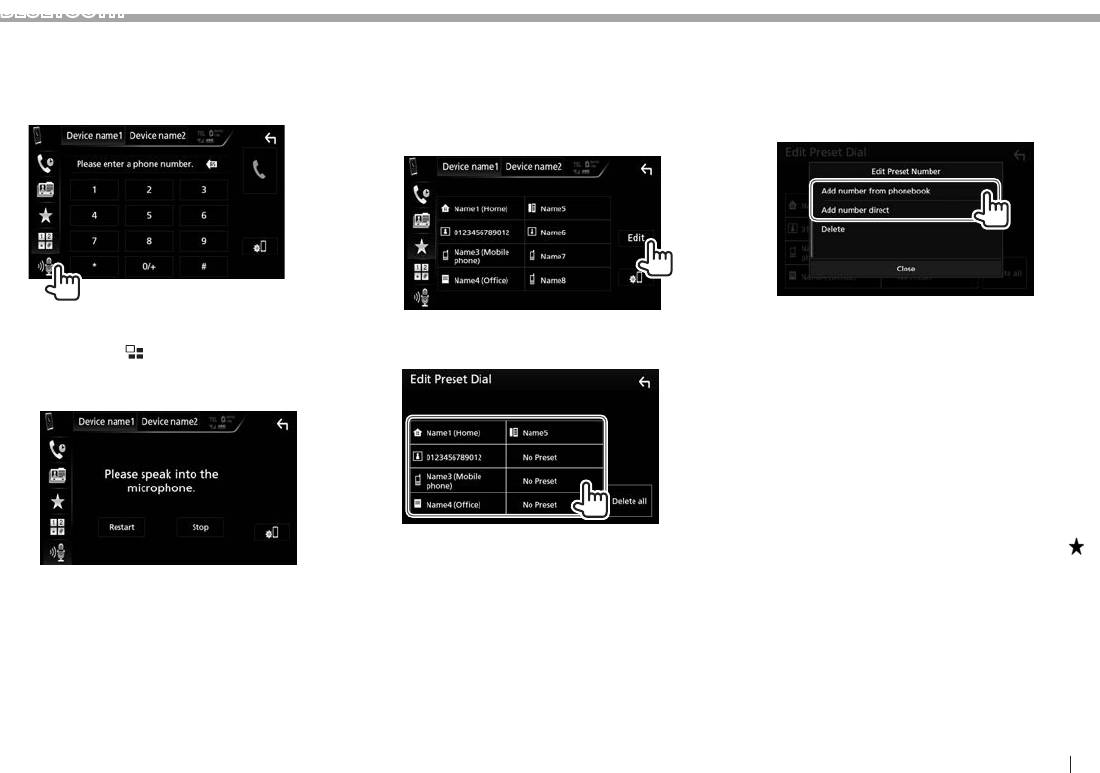
BLUETOOTH
Голосовой набор
❏ Программирование телефонных
4 Выберите метод добавления
• Доступно только при наличии в подключенном
номеров
номера телефона в список
мобильном телефоне системы распознавания
голоса.
Можно запрограммировать до 10 номеров.
запрограммированных номеров,
1 Включите функцию голосового набора.
1 Откройте запрограммированный
затем зарегистрируйте номер в списке
список. (стр.45)
запрограммированных номеров.
2
• Вы также можете включить функцию
[Add number
Выберите номер телефона
голосового набора, удерживая в нажатом
3 Выберите позицию для сохранения
from
из телефонной книги
положении
/VOICE на панели монитора.
phonebook]
(стр.46).
данных.
[Add number
Введите номер телефона
2 Произнесите имя человека, которому вы
direct]
на экране прямого
хотите позвонить.
ввода номера, затем
прикоснитесь к [Set], чтобы
добавить его к списку
запрограммированных
номеров.
• Чтобы закрыть окно, прикоснитесь к [Close].
• Чтобы отобразить список
запрограммированных номеров, нажмите [
]
на экране управления телефоном.
• Если голосовая команда не распознается,
Чтобы удалить номер телефона из списка
прикоснитесь к [Restart], затем снова
запрограммированных номеров: Выберите
произнесите имя.
номер телефона для удаления на экране <Edit
Preset Dial>, затем прикоснитесь к [Delete] в окне
Чтобы отменить голосовой набор:
<Edit Preset Number>.
Прикоснитесь к [Stop].
Чтобы удалить все номера телефонов из
списка запрограммированных номеров:
Прикоснитесь к [Delete all] на экране
<Edit Preset Dial>.
РУCCКИЙ 47
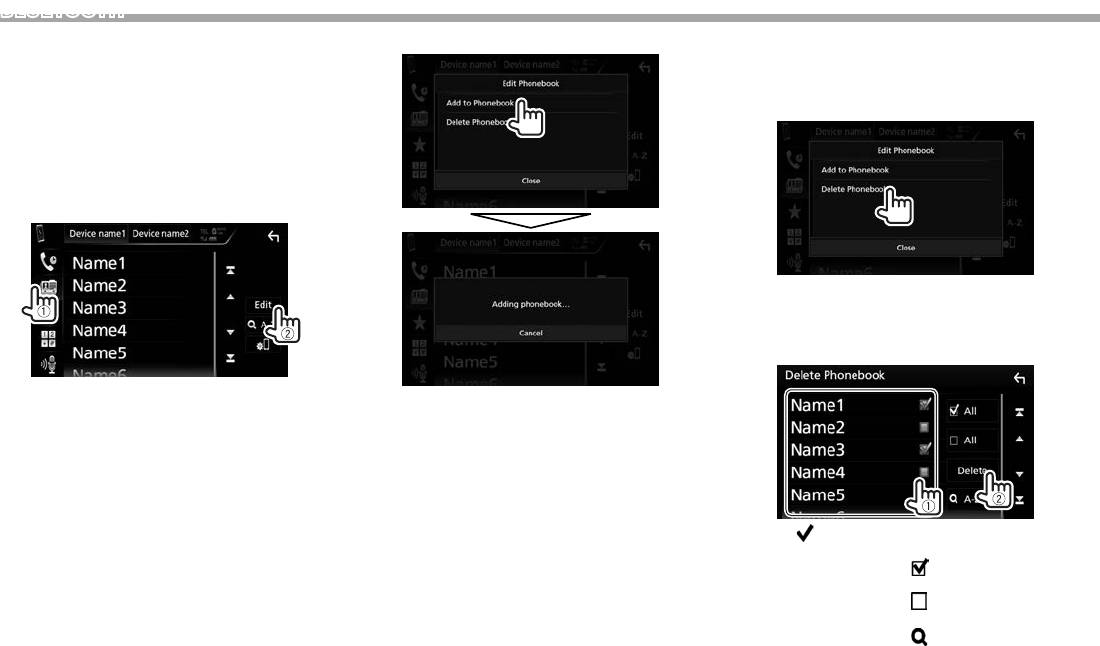
BLUETOOTH
❏ Редактирование телефонной книги
2 Запустите перенос телефонной книги.
Чтобы удалить контакт из телефонной книги
Чтобы перенести телефонную книгу
1 Отобразите окно <Edit Phonebook>.
Если подключенный мобильный телефон
(См. крайняя колонка слева.)
Bluetooth совместим с профилем доступа к
телефонной книге Phone Book Access Profile
2 Откройте экран <Delete Phonebook>.
(PBAP), вы можете перенести телефонную книгу с
мобильного телефона на данный аппарат.
1 Отобразите телефонную книгу (1), затем
отобразите окно <Edit Phonebook> (2).
На экране управления телефоном:
• Чтобы закрыть окно, прикоснитесь к
[Close].
3 Выберите контакты для удаления (1),
затем удалите их (2).
• Чтобы закрыть окно <Edit Phonebook>,
прикоснитесь к [Close].
• Чтобы отменить перенос телефонной книги,
прикоснитесь к [Cancel].
• “ ” отображается рядом с выбранными
закладками.
• Прикоснитесь к [
All], чтобы выбрать все
закладки.
• Прикоснитесь к [
All], чтобы отменить
выбор всех выбранных закладок.
• Прикоснитесь к [
A–Z], чтобы выполнить
поиск контакта по первому знаку.
• Выполните прокрутку страницы, чтобы
отобразить больше элементов.
48
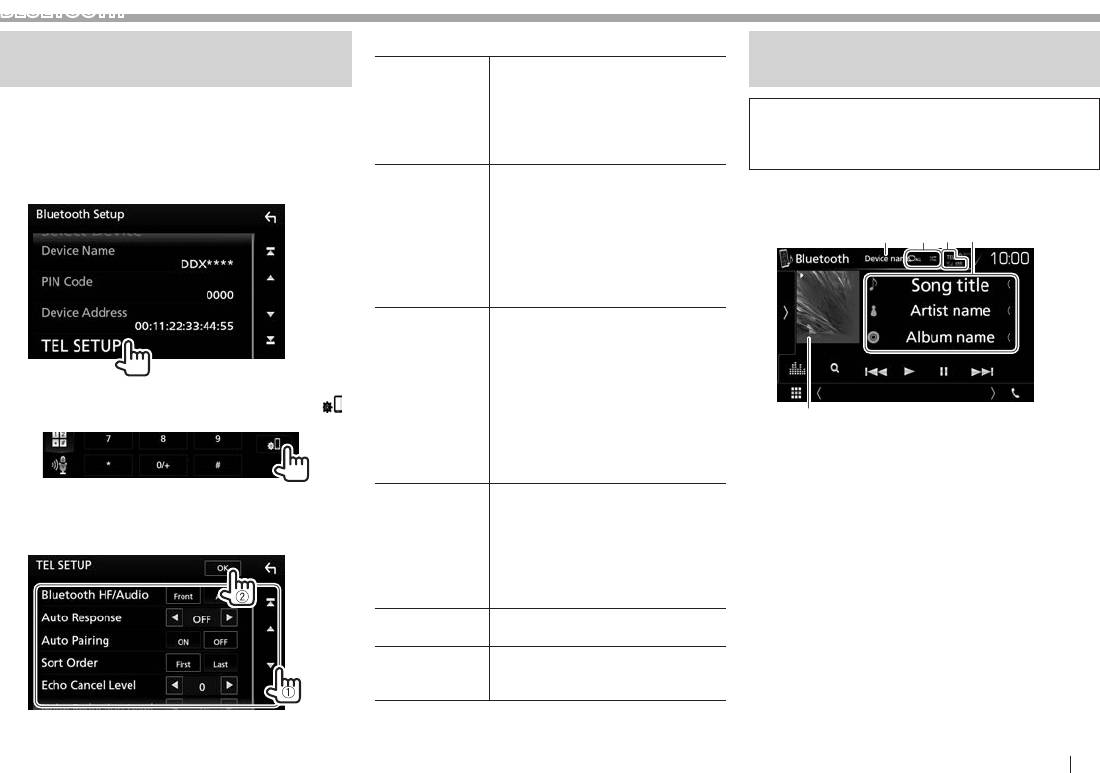
BLUETOOTH
❏ Элементы настройки
Настройки для мобильного
Использование
телефона Bluetooth
<Bluetooth HF/
Выберите динамики,
аудиопроигрывателя Bluetooth
Audio>
используемые для Bluetooth (для
Вы можете изменять разнообразные настройки
использования как с телефоном,
для использования мобильных телефонов
• Чтобы подсоединить новое устройство, см.
так и с аудиопроигрывателем).
стр.40.
Bluetooth на экране <TEL SETUP>.
• Front:
Только передние динамики.
• Чтобы подключить/отсоединить сопряженное
• All
(По умолчанию): Все динамики.
устройство, см. стр.42.
1
Откройте экран <Bluetooth Setup>. (стр.42)
<Auto
• 1 – 30
(с шагом в 5 секунд):
2 Откройте экран <TEL SETUP>.
❏ Элементы индикации и кнопки на
Response>
Устройство автоматически отвечает
на входящие вызовы. Задайте
экране управления источником
время сигнала вызова (в секундах).
2 31
4
• OFF
(По умолчанию): Устройство
не отвечает автоматически на
вызовы. Ответ необходимо
выполнять вручную.
<Auto Pairing> • ON
(По умолчанию): Установление
сопряжения автоматически с
подключенным устройством iOS
(например, iPhone), даже если
• Вы также можете отобразить экран
функция Bluetooth отключена
<Bluetooth Setup> прикосновением к [
]
на устройстве. (В зависимости
на экране управления телефоном. (стр.45)
5
от версии iOS, автоматическое
сопряжение может не работать
• Кнопки управления, индикации и информации,
для некоторых устройств.)
отображаемой на экране различаются в
• OFF: Отмена.
зависимости от подключенного устройства.
3 Выполните конфигурацию настроек
<Sort Order> Выберите имя или фамилию для
Информация о воспроизведении
использования при сортировке
• Отображаемая на экране информация отличается
Bluetooth (1), затем подтвердите
списка в алфавитном порядке.
в зависимости от подключенного устройства.
настройки (2).
• First: Сортировка списка в
1 Имя подключенного устройства
порядке имен.
2 Режим воспроизведения (стр.50)
• Last
(По умолчанию): Сортировка
3
Сила сигнала и уровень заряда батареи (только
списка в порядке фамилий.
когда эта информация получается с устройства)
<Echo Cancel
Регулировка уровня эха.
4 Данные метки (название текущей дорожки/
Level>
• от –5 до +5 (По умолчанию: 0).
имя исполнителя/название альбома)*
• Прикосновение к [<] выполняет прокрутку
<Noise
Регулировка уровня
текста, если отображается не весь текст.
Reduction
уменьшения шума.
5 Обложка Artwork (Отображается, если для
Level>
• от –5 до +5 (По умолчанию: 0).
дорожки имеются данные обложки artwork)
• Выполните прокрутку страницы, чтобы
* Доступно только для устройств, совместимых с AVRCP 1.3.
отобразить больше элементов.
Продолжение не следующей странице...
РУCCКИЙ 49
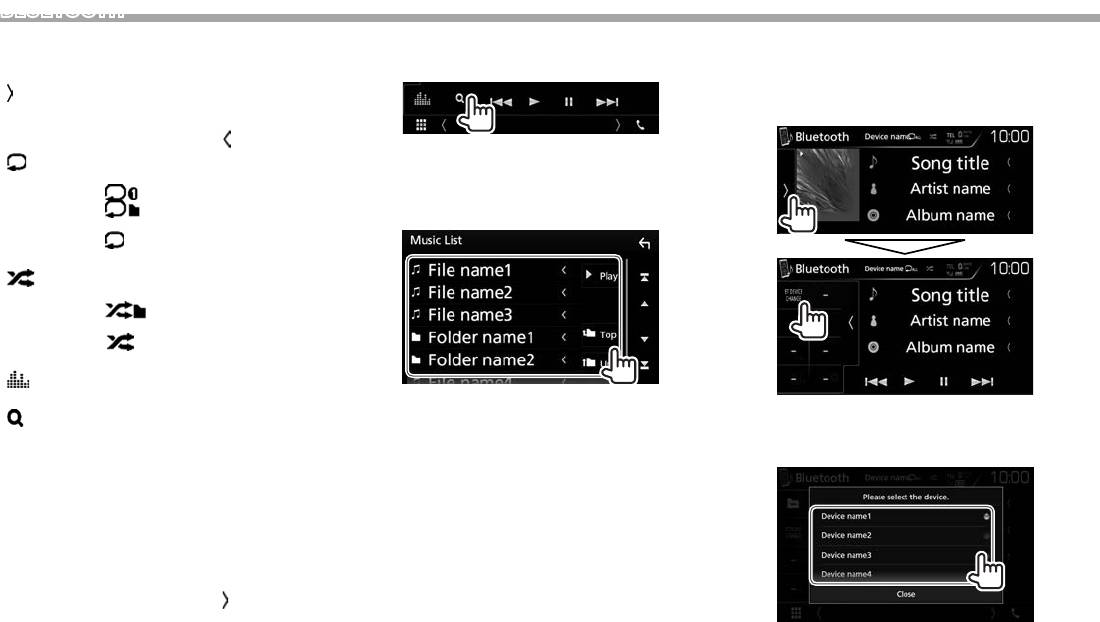
BLUETOOTH
Кнопки управления
❏ Выбор дорожки из списка
❏ Переключение на
• Доступные кнопки на экране и операции отличаются
аудиопроигрыватель Bluetooth
в зависимости от подключенного устройства.
1 Отобразите экран списка музыки.
[
]
Отображение окна других кнопок
1 Отобразите окно выбора устройства
управления.
Bluetooth.
• Чтобы спрятать окно,
прикоснитесь к [
].
[
]
Выбор режима повторного
2 Выберите папку, а затем элемент в
воспроизведения.
выбранной папке.
•
:
Повтор текущей дорожки/файла.
• За подробной информацией об операциях
• : Повтор всех дорожек/
со списками обращайтесь на стр. 11.
файлов в текущей папке.
• ALL: Повтор всех дорожек/
файлов на устройстве.
1
[
]*
Выбор режима воспроизведения в
произвольном порядке.
• :
Произвольное воспроизведение
всех дорожек в текущей папке.
• ALL:
Произвольное воспроизведение
всех дорожек в текущем альбоме.
[ ]
Отображение экрана <Graphic
Equalizer>. (стр.54)
2
Приводится список доступных устройств-
[
]*
Отображение списка папок или
аудиопроигрывателей Bluetooth.
дорожек. (См. столбец справа.)
[S] [T]
• Выбор дорожки. (Прикосновение)
2 Выберите желаемое устройство.
3
• Поиск назад или вперед.*
(Удерживать)
[I]
Начало воспроизведения.
[W]
Пауза воспроизведения.
[BT DEVICE
Переключение на
CHANGE]
аудиопроигрыватель Bluetooth.
• Чтобы отобразить все доступные кнопки
управления, прикоснитесь к [
] для
отображения окна других кнопок управления.
• Чтобы закрыть окно, прикоснитесь к
1
*
Чтобы отменить режим воспроизведения в произвольном
[Close].
порядке, прикасайтесь к кнопке последовательно, пока она не
Выбранное устройство подключается.
будет отображаться серым цветом.
2
*
Доступно только для устройств, совместимых с AVRCP 1.5.
3
*
Доступно только для устройств, совместимых с AVRCP 1.3.
50
Оглавление
- DDX9716BTS DDX9716BTSR DDX8016DABS
- СОДЕРЖАНИЕ ПЕРЕД ИСПОЛЬЗОВАНИЕМ
- НАЧАЛЬНЫЕ НАСТРОЙКИ
- ОСНОВНАЯ ИНФОРМАЦИЯ
- ДИСКИ
- USB
- iPod/iPhone
- APPS — Android Auto™/Apple CarPlay
- Радио
- ЦИФРОВОЕ РАДИО (DAB) (Только для DDX8016DABS)
- ДРУГОЕ ВНЕШНЕЕ УСТРОЙСТВО
- BLUETOOTH
- НАСТРОЙКИ
- ПУЛЬТ ДИСТАНЦИОННОГО УПРАВЛЕНИЯ
- ПОДСОЕДИНЕНИЕ/УСТАНОВКА
- СПРАВОЧНАЯ ИНФОРМАЦИЯ
- Spotify




